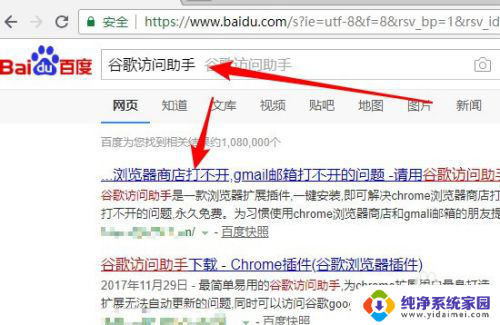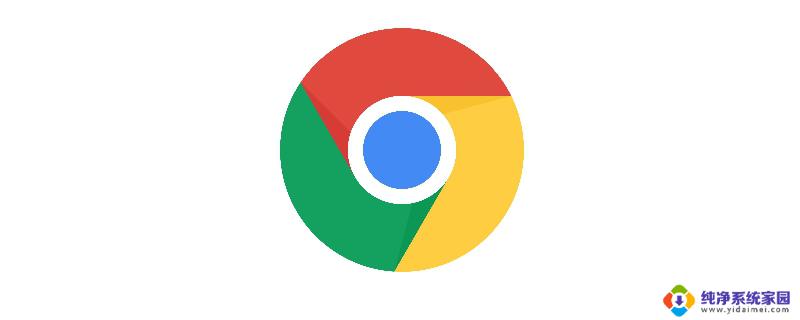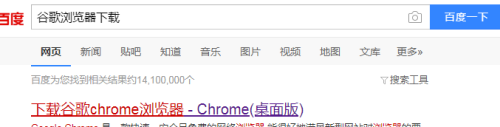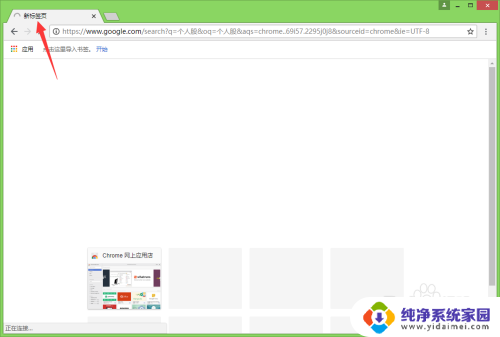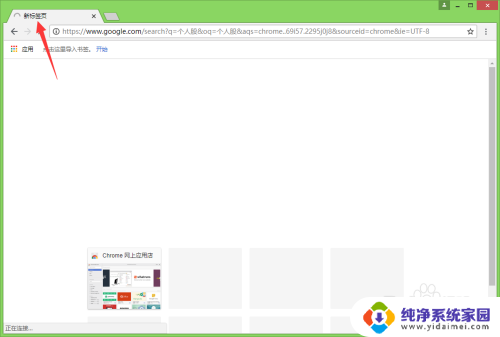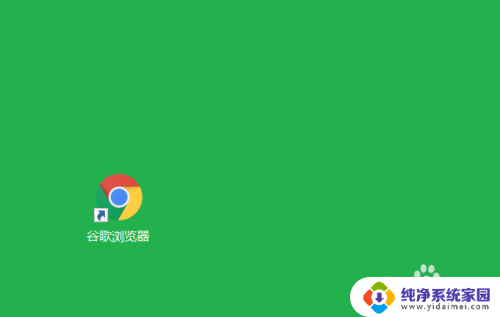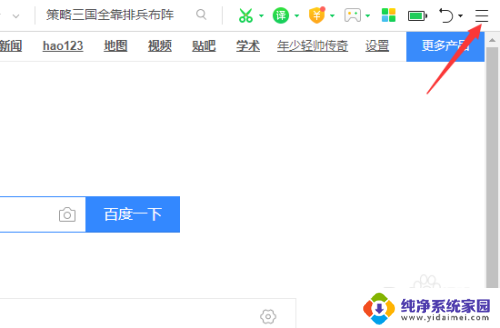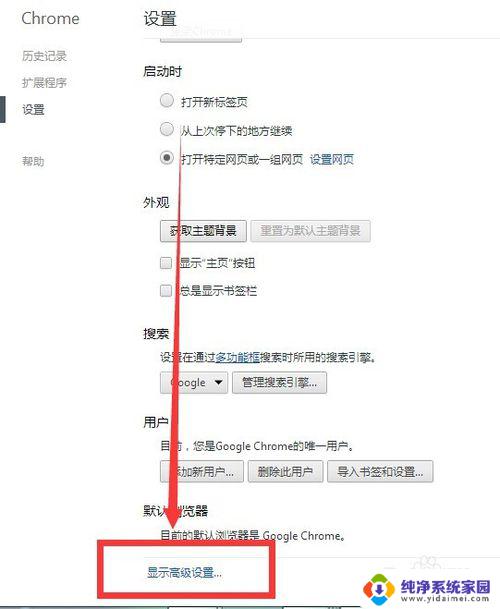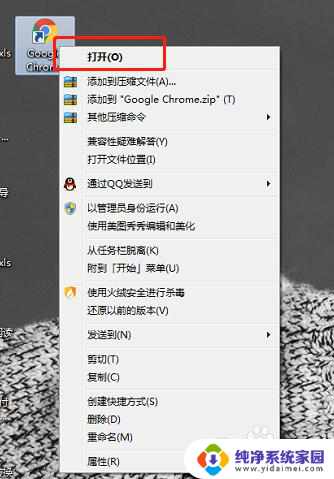chrome网上应用商店怎么打开 谷歌浏览器网上应用商店怎么打开
更新时间:2023-12-28 10:50:20作者:xiaoliu
谷歌浏览器作为一款功能强大的网页浏览器,在用户使用过程中,经常需要打开Chrome网上应用商店来下载安装各类实用的扩展程序和应用,如何打开谷歌浏览器的网上应用商店呢?方法非常简单。只需要在Chrome浏览器的地址栏输入chrome://apps,然后按下回车键,就可以直接进入Chrome网上应用商店。通过打开网上应用商店,用户可以根据个人需求和兴趣,免费下载各类丰富多样的应用和扩展程序,丰富浏览器的功能,提升上网体验。无论是工作、学习还是娱乐,Chrome网上应用商店都能满足用户不同需求,为用户提供更加便捷高效的浏览体验。
步骤如下:
1.打开电脑双击谷歌浏览器

2.点击“三点”
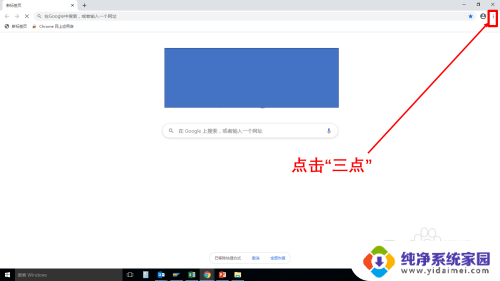
3.点击“设置”
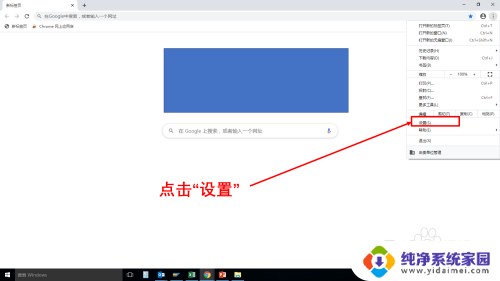
4.点击“扩展程序”
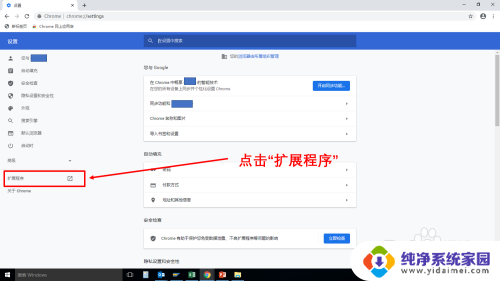
5.点击“网上应用商店”
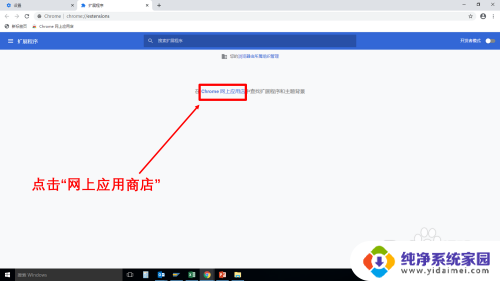
6.谷歌网上应用商店打开完成
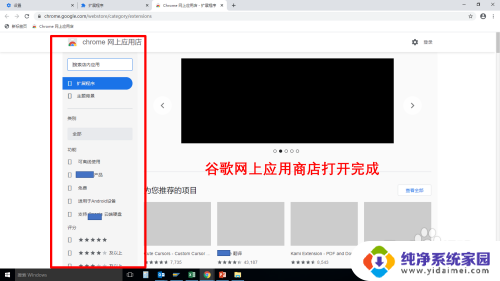
以上就是关于如何打开Chrome网上应用商店的全部内容,如果有遇到相同情况的用户,可以按照小编的方法来解决。